Kuinka korjata palvelinmuuttujien noutaminen epäonnistui FiveM:ssä?
Tässä artikkelissa yritämme ratkaista "Palvelimen muuttujien haku epäonnistui" -virheen, jonka FiveM-pelaajat kohtaavat palvelimessa.

FiveM-pelaajat eivät voi käyttää FiveM-palvelimia, koska he kohtaavat palvelimessa virheilmoituksen Palvelimen muuttujien haku epäonnistui. Jos kohtaat tällaisen ongelman, voit löytää ratkaisun seuraamalla allaolevia ehdotuksia.
- Mikä palvelinmuuttujien noutaminen epäonnistui FiveM:ssä?
- Palvelinmuuttujien epäonnistuneen noudon korjaaminen FiveM:ssä
Mitä palvelinmuuttujien hakeminen epäonnistui FiveM:ssä?
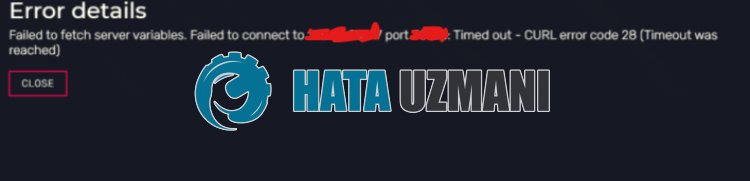
Tämä virhe johtuu yleensä FiveM-välimuistiongelmasta, joka rajoittaa käyttäjän pääsyä rekisteröintiprosessiin.
Tietenkin saatamme kohdata tällaisen virheen tämän ongelmanlisäksi myös monien muiden ongelmien vuoksi.
Esimerkiksi yhteyden muodostaminen mihin tahansa maahan VPN-sovelluksenollessa auki voi viivästyttää palvelimelle lähetettyä pyyntöä ja aiheuttaa tällaisia ongelmia.
Voimme antaa monia tällaisia esimerkkejä. Siksi annamme sinulle tietoja ongelman korjaamisesta mainitsemalla muutamia ehdotuksia.
Palvelinmuuttujien noudon epäonnistuneiden virheiden korjaaminen FiveM:ssä
Voit korjata tämän virheen etsimällä ratkaisun ongelmaan seuraamalla allaolevia ehdotuksia.
1-) Tyhjennä FiveM-välimuistitiedosto
Jotkin FiveM-välimuistitiedoston ongelmat voivat aiheuttaa erilaisia tämänkaltaisia virheitä. Tätä varten voimme puhdistaa FiveM-välimuistitiedostot ja luoda uusia välimuistitiedostoja. Voit tehdä tämän noudattamalla allaolevia ohjeita.
- Sulje ensin Fivem-sovellus kokonaan tehtävähallinnan avulla.
- Kirjoita "%localappdata%" aloitusnäyttöön ja paina Enter.
- Avaa kansiot FiveM ja FiveM Application Data uudessa ikkunassa, joka avautuu peräkkäin.
- Käytetään avautuvan näytön data-kansiota.
- Poista tämän prosessin jälkeen kansiot "cache", "server-cache" ja "server-cache-priv". li>
- Kun poisto on valmis, avataan nui-storage-kansio.
- Poista tämän prosessin jälkeen "Välimuisti", "Koodivälimuisti" ja "LOG.old".
Kunolet suorittanut poistotoimenpiteet, voit käynnistää tietokoneen uudelleen ja tarkistaa, jatkuuko ongelma.
2-) Poista VPN-yhteys käytöstä
VPN-yhteyden käyttöönotto voi hidastaa yhteyttä palvelimeen ja estää sitä lähettämästä pyyntöjä.
Jos VPN-yhteys on siis auki taustalla, suosittelen, että sammutat sen ja yrität uudelleen.
3-) Poista virustorjunta käytöstä
Poista käytöstä kaikki käyttämäsi virustentorjuntaohjelmat tai poista ne kokonaan tietokoneeltasi. Jos käytät Windows Defenderiä, poista se käytöstä. tätä varten;
- Avaa hakun aloitusnäyttö.
- Avaa hakunäyttö kirjoittamalla "Windowsin suojausasetukset".
- Napsauta avautuvassa näytössä Virusten ja uhkien suojaus.
- Napsauta valikosta Ransomware Protection.
- Poista Ohjattu kansion käyttö käytöstä avautuvassa näytössä.
Poista reaaliaikainen suojaus käytöstä tämän jälkeen.
- Kirjoita "virus- ja uhkatorjunta" hakun aloitusnäyttöön ja avaa se.
- Napsauta sitten Hallinnoi asetuksia.
- Ota reaaliaikainen suojaus asentoon Pois.
Tämän toiminnon suorittamisen jälkeen meidän onlisättävä FiveM-pelitiedostot poikkeuksena.
- Kirjoita "virus- ja uhkatorjunta" hakun aloitusnäyttöön ja avaa se. Valitse
- Virusten ja uhkien suojausasetukset -kohdassa Hallinnoi asetuksia ja sitten kohdasta Poissulkemiset. Sulje pois valitselisää tai poista.
- Valitse Lisää poissulkeminen ja valitse sitten levyllesi tallennettu FiveM-kansio.
Tämän toiminnon suorittamisen jälkeen voit tarkistaa, jatkuuko ongelma.
Kyllä, ystävät,olemme ratkaisseet ongelmamme tällä otsikolla. Jos ongelmasi jatkuu, voit kysyä kohtaamistasi virheistä FORUM-alustallamme.
![Kuinka korjata YouTube-palvelin [400] -virhe?](https://www.hatauzmani.com/uploads/images/202403/image_380x226_65f1745c66570.jpg)

















